Application par tarif montage vidéo par Instagram
Commençons cette discussion en analysant certaines fonctions de montage vidéo incluses dans leApplication Instagram et certaines application tierce pour éditer des vidéos à publier sur le célèbre réseau social appartenant à Facebook. Je suis sûr que ces solutions vous seront extrêmement utiles pour éditer vos vidéos.
Fonctionnalités Instagram
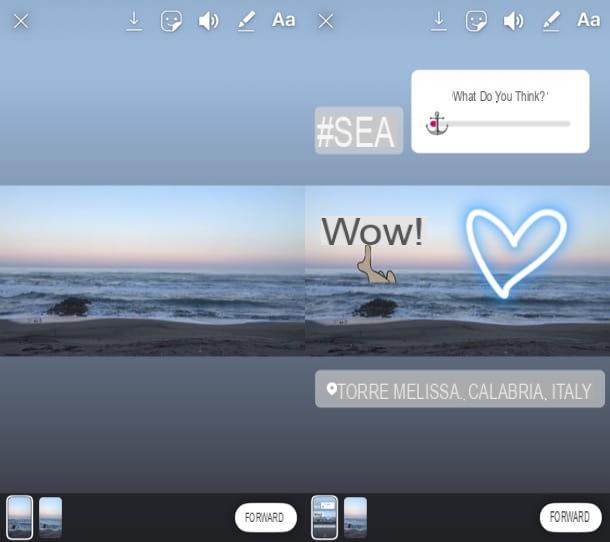
Vous souhaitez éditer des vidéos à publier sur Instagram et, dans ce cas, dans le Histoires? Si oui, sachez qu'il y a quelques fonctions Instagram par défaut qui peuvent être utiles à cette fin et qui vous permettent de décorer votre contenu avec des autocollants, des écrits, des GIF, etc.
Pour l'utiliser, connectez-vous à Instagram via l'application officielle pour Android ou iOS, appuyez sur le symbole de appareil photo situé en haut à droite (sur l'écran principal de l'application, accessible en appuyant sur le symbole de cottage en bas à gauche) et sélectionnez le film à partir duquel vous souhaitez partager galerie, ou enregistrez-en un pour le moment, via le bouton d'enregistrement placé en bas au centre.
Balayez ensuite de droite à gauche pour appliquer des effets "à la volée" (par ex. Jaipur, Caire, Tokyo, Rio De Janeiro, etc.), appuyez sur leautocollant souriant situé en haut à droite pour insérer des autocollants dans l'histoire (par ex. place, pour géolocaliser le contenu ; @Mention, pour mentionner un autre utilisateur ; #Hashtag insérer un autocollant avec un hashtag ; Enquête, pour insérer un autocollant avec un sondage et ainsi de suite) et appuyez sur l'icône de penne (également situé dans le coin supérieur droit) pour dessiner sur le film.
Après avoir sélectionné l'outil de dessin que vous préférez utiliser, choisissez la taille du pinceau à l'aide de la barre de réglage située à gauche, définissez la couleur que vous souhaitez utiliser en appuyant sur l'un des points colorés en bas et dessinez sur le film. Lorsque vous avez terminé vos modifications, n'oubliez pas d'appuyer sur l'élément Fins, en haut à droite, pour tout sauvegarder.
Dans Instagram Stories il est également possible d'ajouter des filtres faciaux : pour cela, il suffit d'appuyer sur le symbole de visage souriant situé en haut à droite et sélectionnez un filtre parmi ceux proposés en bas de l'écran.
Si vous souhaitez ajouter du texte à la vidéo, cliquez plutôt sur le bouton Aa situé en haut à droite, écrivez le mot ou la phrase qui vous intéresse avec le clavier de l'appareil, appuyez sur le bouton en haut (ex. audacieux, Economico, Moderno, etc.) pour modifier le style d'écriture et sélectionnez l'un des points colorés parmi celles du bas pour choisir la couleur à attribuer à l'écriture. Dans ce cas également, à la fin des modifications, pensez à appuyer sur l'élément Fins, en haut à droite, pour tout sauvegarder.
Dès que vous êtes prêt à le faire, publiez l'histoire en appuyant d'abord sur le bouton Avanti, en bas à droite, puis sur le bouton Partager sur les médias sociaux, en correspondance avec le libellé La tua storia. Pour plus d'informations sur la façon de créer des Stories sur Instagram, n'hésitez pas à consulter le guide que je vous ai lié, car il vous sera certainement utile.
Coupe mignonne (Android/iOS)

L'une des meilleures applications pour éditer des vidéos à publier sur Instagram est Jolie coupe, qui est disponible gratuitement pour Android et iPhone et est très simple à utiliser. Une version Pro est également disponible, qui coûte 6,99 euros, permet de créer des vidéos de durée illimitée et supprime le filigrane des vidéos générées.
Après avoir installé et démarré Cute CUT sur votre appareil, appuyez sur le symbole (+) en haut à gauche, écrivez le nom que vous souhaitez attribuer au projet dans le champ de texte Nouveau film et appuyez sur le bouton création situé à l'intérieur de la boîte. Dans l'écran qui s'ouvre, sélectionnez le qualité de la vidéo, leorientation et d'autres paramètres et appuyez sur le bouton Fins, situé en haut à droite.
Pour ajouter une vidéo, une photo, du texte ou un clip audio à votre projet, appuyez sur le bouton (+) situé sur la gauche, sélectionnez le type de contenu que vous souhaitez ajouter (ex. Vidéos) et suivez les instructions qui s'affichent à l'écran pour importer le fichier souhaité. Après avoir importé un fichier sur la timeline, vous pouvez l'éditer en double-cliquant dessus et en choisissant l'un des outils qui apparaissent dans la barre d'outils en bas, afin de recadrer le film, modifier ses principaux paramètres, etc.
Lorsque vous avez terminé, appuyez sur le symbole Partager sur les médias sociaux situé en haut à droite (l'icône du freccia vers la droite) et sélectionnez l'une des options d'enregistrement parmi celles disponibles (par ex. Exporter vers l'album).
ActionDirector (Android)

ActionDirector est une application gratuite pour Android qui vous permet d'éditer des vidéos d'une manière extrêmement simple et rapide, je vous suggère donc d'en tenir compte pour éditer des vidéos à publier sur Instagram. Je précise que sa version de base est gratuite, mais il est possible de souscrire à la version Premium au coût de 4,29 euros/mois, qui permet de supprimer la publicité, de supprimer le filigrane et d'exporter des vidéos en Ultra HD (ces deux dernières fonctions peut être déverrouillé pour chaque film édité également en regardant du contenu publicitaire).
Après avoir installé et lancé l'application, appuyez sur le bouton Accepter et continuer, puis appuyez sur le bouton Modification placé sur son écran principal, sélectionnez une vidéo dans la Galerie, appuyez sur l'icône (+) placé dans sa correspondance puis sur le symbole (✓).
À ce stade, retouchez la vidéo en appuyant sur l'un des boutons du bas (par ex. Modification pour recadrer la vidéo, la faire pivoter ou la mettre en miroir ; action, pour modifier sa vitesse ; couleur, pour changer la couleur et les paramètres principaux et ainsi de suite). Après avoir appliqué toute modification, pensez à l'enregistrer en appuyant sur le bouton (✓) situé en haut à droite.
Lorsque vous avez terminé, appuyez sur l'élément Produire (en haut à droite), sélectionnez un format de sortie parmi ceux disponibles, appuyez sur le bouton début, attendez la fin de l'exportation de la vidéo puis appuyez sur les boutons Partager> Instagram, dans le menu qui s'ouvre.
iMovie (iOS)

Si vous possédez un iPhone, vous pouvez éditer des vidéos à publier sur Instagram en utilisant iMovie, l'application développée par Apple qui permet de retoucher ses vidéos de manière très simple : grâce à son interface "propre" et sans fioritures. Je précise que l'application est également disponible pour iPad et Mac (la version de bureau, pour des raisons évidentes, propose des outils d'édition avancés qui ne sont pas disponibles dans la version mobile).
Après avoir démarré iMovie sur votre "iPhone par" (l'application doit être pré-installée sur l'appareil, sinon elle est disponible gratuitement sur l'App Store), appuyez sur l'onglet projets, appuie sur le bouton (+) en haut à gauche et sélectionnez l'élément métrage dans le menu qui s'ouvre. Sélectionnez ensuite les fichiers à importer dans le projet et appuyez sur l'élément Créer un film, situé en bas.
À ce stade, les fichiers que vous avez sélectionnés seront importés dans la chronologie iMovie. Pour appliquer des filtres aux clips, appuyez dessus et sélectionnez l'une des icônes en bas (par exemple, l'icône de ciseaux pour couper la vidéo, celle du chronomètre pour changer la vitesse ou celle du trois cercles concentriques pour appliquer des filtres) et utilisez les menus et les barres de réglage qui apparaissent à l'écran pour éditer le film.
Lorsque vous avez terminé, appuyez sur le bouton Fins situé en haut à gauche et, dans l'écran qui s'ouvre, appuie sur le bouton Partager sur les médias sociaux situé en bas puis appuyez sur l'icône de Instagram pour partager la vidéo sur le réseau social photo. Si vous souhaitez plus d'informations sur l'utilisation d'iMovie, veuillez lire le guide que je vous ai lié.
Autres applications pour faire des montages vidéo pour Instagram

Il y a beaucoup de d'autres applications pour faire des montages vidéo pour Instagram qui méritent d'être pris en considération et, ci-dessous, vous pouvez analyser certains qui pourraient être pour vous.
- KineMaster (Android / iOS) - application de montage vidéo populaire qui intègre des outils avancés pour retoucher vos vidéos. En gros c'est gratuit, mais vous pouvez souscrire un abonnement à partir de 5,49€/mois pour supprimer le filigrane et accéder au pack complet d'éléments décoratifs.
- InShot (Android / iOS) - est une application pour retoucher des vidéos en appliquant de très beaux effets artistiques. La version de base est gratuite, mais vous pouvez souscrire à la version Pro, qui démarre à 3,99€/mois, pour supprimer le filigrane et les bannières publicitaires et avoir accès à des filtres, stickers et autres éléments décoratifs exclusifs.
- Épissure (iOS) - il s'agit d'une application célèbre pour éditer des vidéos sur votre iPhone et iPad en appliquant des filtres, en ajustant les paramètres principaux, en effectuant des coupes, etc.
Pour plus d'informations sur le fonctionnement de ces applications et d'autres applications de montage vidéo, consultez l'analyse approfondie que j'ai consacrée au sujet, car elle vous sera sûrement utile.
Comment éditer une vidéo pour Instagram

Nous concluons ce guide par une série de conseils sur comment éditer une vidéo pour Instagram effectivement. Essayez de suivre les "conseils" énumérés ci-dessous et vous verrez que les résultats ne tarderont pas à venir.
- Focus sur la qualité - sans un contenu de qualité, il serait inutile de passer du temps à éditer le film. Par conséquent, essayez de penser au public que vous ciblez et au résultat que vous souhaitez obtenir avec la vidéo, afin d'avoir des idées claires sur la façon de la développer. Si possible, essayez d'enregistrer la vidéo avec un smartphone doté d'un bon appareil photo (dans ce guide, vous trouverez les meilleurs téléphones avec appareil photo actuellement sur le marché).
- Profitez au maximum du temps disponible - au moment de la rédaction, sur Instagram, il est possible de publier des vidéos d'une durée maximale de 60 minutes sur IGTV (pour les utilisateurs qui ont un bon suivi, pour tous les autres la limite est de 15 minutes et 10 secondes) ; Vous ne pouvez pas publier de vidéos de plus de 60 secondes dans le flux et de 15 secondes dans les histoires vidéo. Le conseil que je vous donne donc est d'être concis en optimisant tout le temps disponible pour chaque type de vidéo. Par conséquent, lors du montage, essayez de couper les moments "morts", afin de tirer le meilleur parti du temps disponible.
- Obtenez des idées d'autres utilisateurs - cela peut être utile surtout si vous avez récemment utilisé Instagram et que vous êtes à court d'idées sur la façon de faire des vidéos. Pour trouver des idées intéressantes, allez à la section Explorer en appuyant sur le symbole de loupe (dans l'application Instagram) ou en cliquant sur le boussole (dans sa version Web) et « étudie » la manière dont ont été réalisées les vidéos les plus populaires du moment. Evidemment je ne vous invite pas à copier le style et le contenu des autres (ce qui violerait les conditions d'utilisation du service), mais simplement à emprunter quelques idées sur la façon de faire votre propre contenu, qui doit toujours être original. Entendu?


























